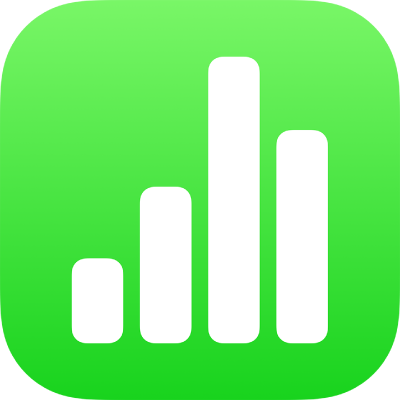
Gestos básicos da tela sensível ao toque no Numbers do iPad
Gestos são fundamentais ao usar o Numbers no iPhone ou iPad. Estes são os gestos que você precisa conhecer:
Tocar
Usando um dedo, toque na tela rapidamente e firmemente e, em seguida, levante o seu dedo. Use esse gesto para selecionar um objeto ou ativar um botão.
Nota: se o objeto está posicionado alinhado com o texto, você precisa tocar duas vezes para selecioná-lo.
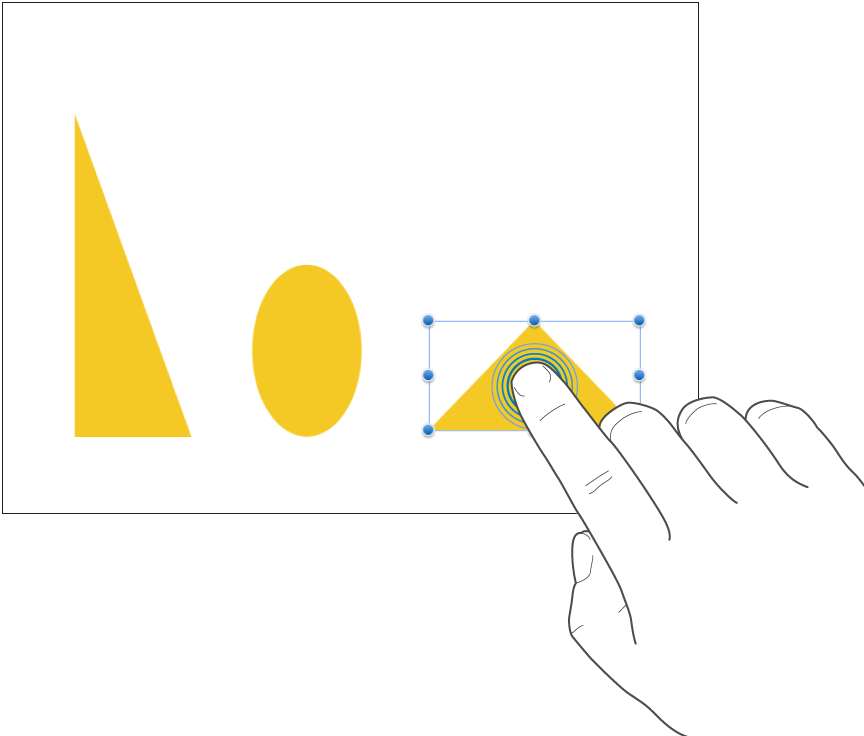
Arrastar
Você pode arrastar para mover um objeto ou redimensionar um objeto ou intervalo de seleção.
Para mover um objeto, toque e mantenha seu dedo no objeto, em seguida, arraste-o para onde desejar. Para redimensionar um objeto, toque nele, toque e mantenha uma dos puxadores de seleção e, em seguida, arraste para redimensionar.
Nota: se o objeto está posicionado alinhado com o texto, você precisa tocar duas vezes para selecioná-lo.
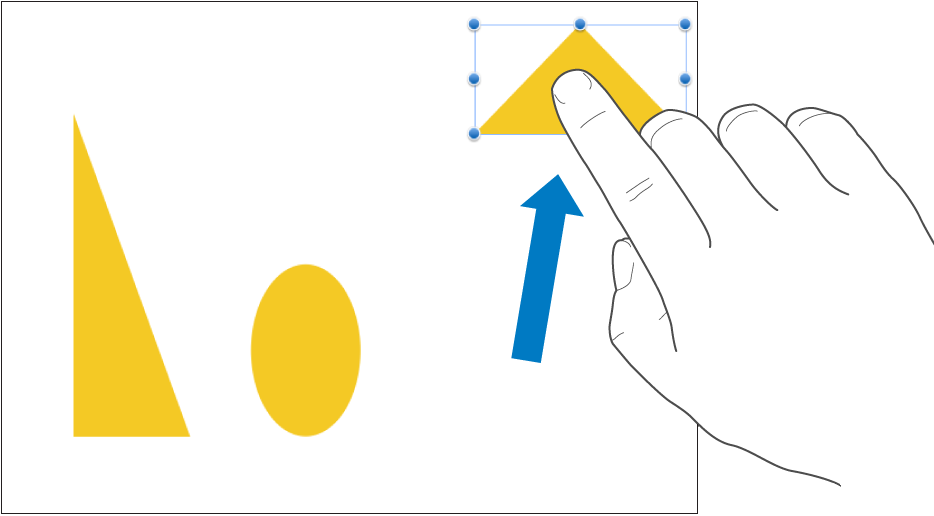
Selecionar vários objetos
Faça o seguinte para selecionar vários objetos:
Mantenha um objeto pressionado na tela e toque nos outros objetos com outro dedo. Use ambas as mãos se for mais fácil.
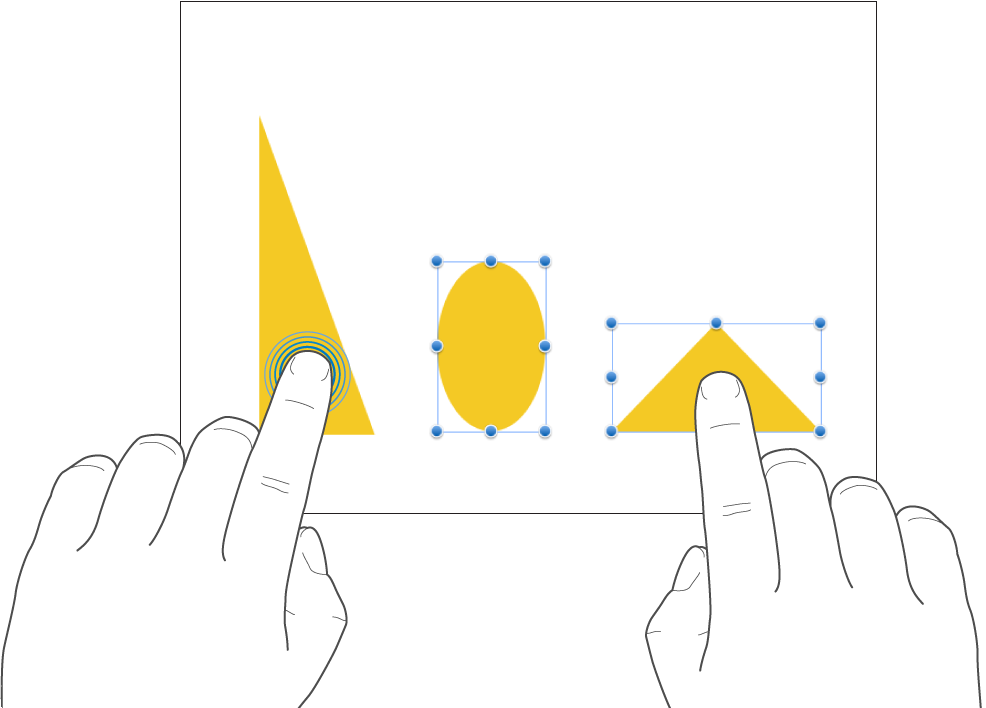
Mantenha o toque em uma área vazia da tela e arraste a caixa que aparecer em volta dos objetos que deseja selecionar.
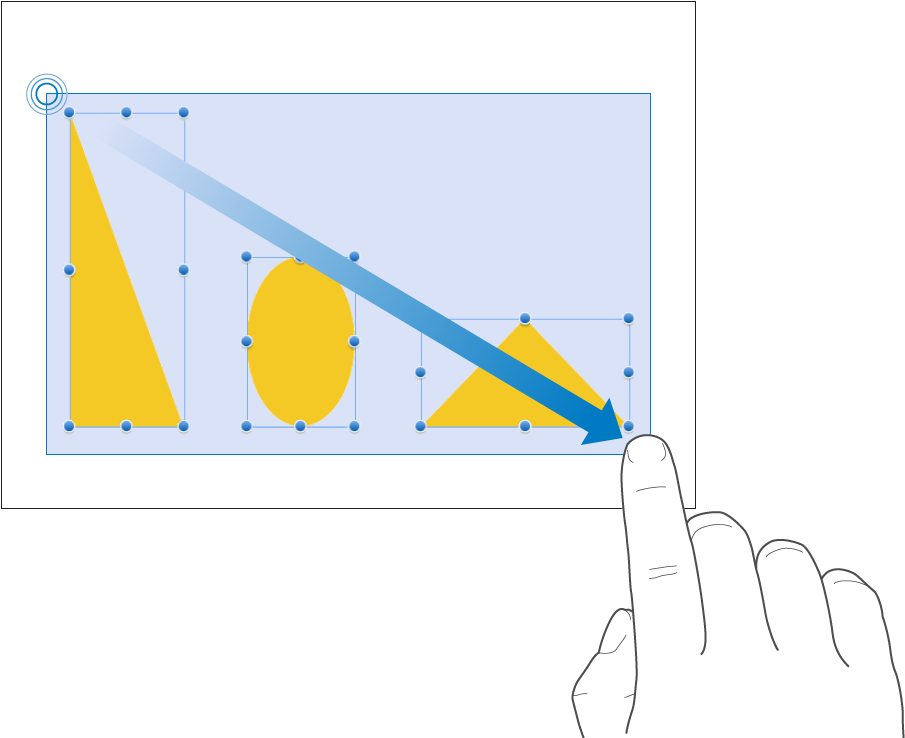
Nota: se você está trabalhando com objetos alinhados, pode selecionar e editar apenas um objeto de cada vez.
Separar dois dedos para ampliar
Coloque dois dedos na tela e separe-os. Isso permite que você veja uma ampliação dos itens na tela. Se você estiver começando com o tamanho de folha em 100% no Numbers (a visualização normal), separar os dois dedos rapidamente aumenta imediatamente o tamanho da folha em até 150% ou 200%. Se você quiser um tamanho intermediário, separe dois dedos mais lentamente. Um indicador mostra o nível de ampliação atual enquanto você separa os dedos.
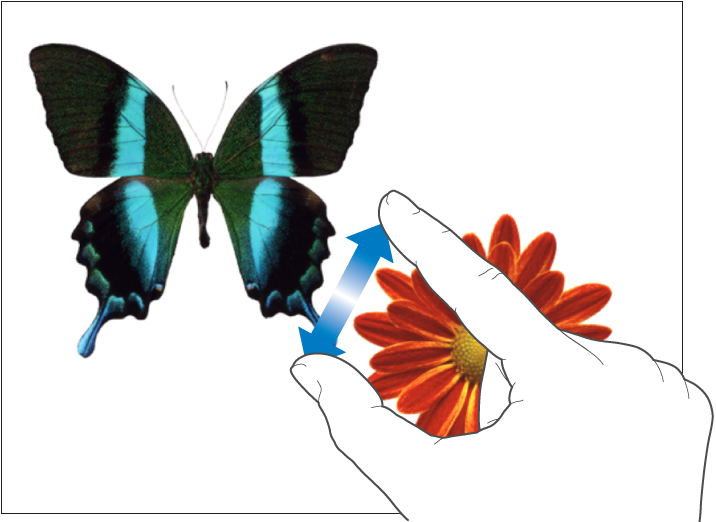
Juntar dois dedos para reduzir
Coloque dois dedos na tela e junte-os. Isso permite que você veja mais itens na tela. Se você estiver começando com o tamanho de folha em 100% no Numbers (a visualização normal), juntar os dois dedos rapidamente diminui imediatamente o tamanho da folha para 50%. Se você deseja um tamanho intermediário, junte os dois dedos mais lentamente. Um indicador mostra o nível de ampliação atual enquanto você separa os dedos.

Rolar, arrastar, tocar rapidamente
Role lentamente deslizando um dedo para cima e para baixo ou lateralmente na tela. Role rapidamente (passar o dedo ou pressionar de leve) passando um dedo rapidamente na tela. Rolar permite ver mais linhas e colunas em uma tabela, itens que atualmente estão fora das bordas da tela ou mais opções e controles em uma janela.
Por padrão, todas as linhas e colunas de cabeçalho em tabelas são bloqueadas. Isso significa que elas não se movem quando você rola o corpo de tabelas.
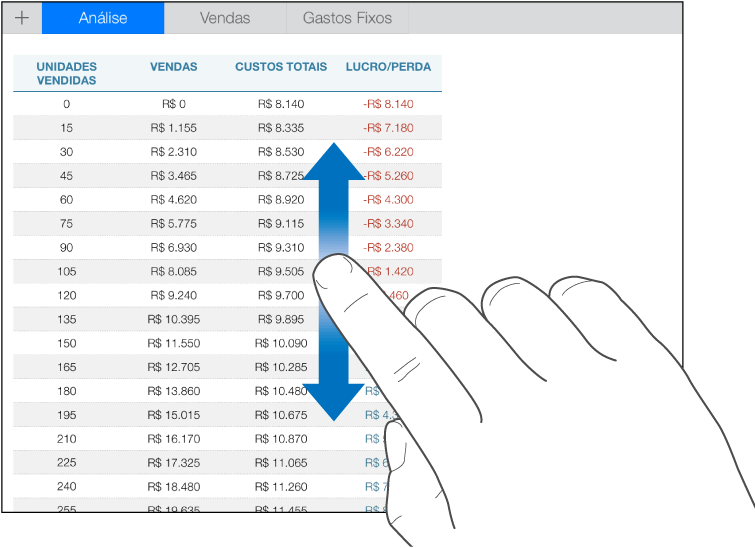
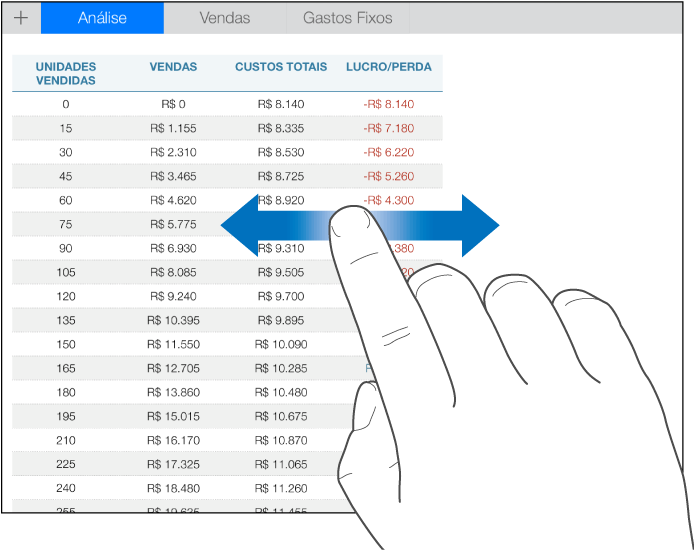
Você pode bloquear e desbloquear o cabeçalho. Para saber como, consulte a tarefa sobre o congelamento linhas ou colunas de cabeçalho em Adicionar ou remover linhas e colunas no Numbers do iPad.
Acessibilidade
Para obter informações sobre como usar os recursos de acesso universal, incluindo o VoiceOver, consulte Usar o VoiceOver para criar uma planilha do Numbers no iPad e o capítulo Acessibilidade no manual de uso do seu dispositivo.